Om du ser 0xc1900101 installationsfel är chansen stor att du antingen uppgraderar till Windows 10 från en tidigare utgåva eller utför en versionsuppdatering. Den här felkoden är specifik för dessa uppdateringar och var ganska vanliga under det första släppåret av Windows 10. Om du vill fixa 0xc1900101 installationsfel i Windows 10, läs vidare.
Den typiska syntaxen för felet är något i stil med ”Vi kunde inte installera Windows 10. Vi har återställt din dator till hur den var precis innan du började installera Windows 10. 0xC1900101 – 0x30018. Installationen misslyckades i FIRST_BOOT-fasen med ett fel under SYSPREP-operationen. Ibland är den andra felkoden annorlunda och ibland är det BOOT och inte SYSPREP.
Vad det betyder i huvudsak är att Windows 10-systemförberedelsen eller installationsprogrammet träffade ett fel som den inte kunde övervinna och var tvungen att avbryta. Även om det är en kunglig smärta när du ser det, är det inte en showstopper eftersom det vanligtvis är ett konfigurationsproblem som orsakar det. Det är det vi ska ta oss an nu.
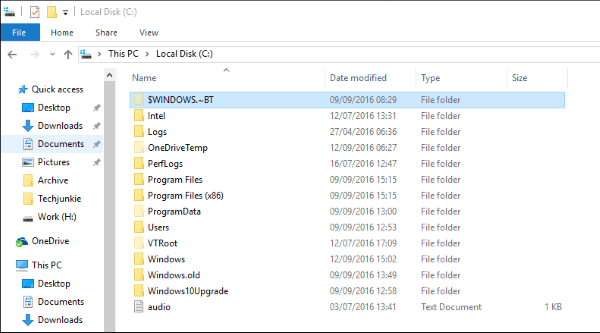
Fixa 0xc1900101 installationsfel i Windows 10
Lyckligtvis är det de vanliga misstänkta som oftast orsakar felet. Antivirusprogram, allt som låser filer, övervakar filändringar och några andra programvaror som Daemon-verktyg och systemdrivrutiner. Att sortera ut dessa kommer att få Windows 10 att installera på nolltid.
- Starta datorn tillbaka till normalt läge.
- Navigera till C:$Windows.~BTSourcesPanther eller C:$Windows.~BTsourcesRollback. Leta efter en fil som heter ’setuperr.log’. Detta bör berätta exakt vad som orsakar problemet.
- Ta reda på vad som stoppar installationen, åtgärda det genom att avinstallera, inaktivera eller uppdatera och försök att installera igen.
Eller:
Om du inte är bekväm med att läsa loggfiler kan vi använda den breda penselmetoden och åtgärda de vanligaste problemen som orsakar installationsfel 0xc1900101.
- Avinstallera din brandvägg, antivirus och alla program för upptäckt av skadlig programvara som du har installerat.
- Avinstallera allt som låser filer, till exempel Spybot, Adaware eller någon annan krypteringsmjukvara.
- Om du använder Daemon-verktyg eller annan körsimulator, stoppa tjänsten.
- Uppdatera alla drivrutiner för grafik, ljud, nätverk och moderkort.
- Utför en sista Windows-uppdatering innan installationen så att du har allt uppdaterat.
- Försök att installera igen.
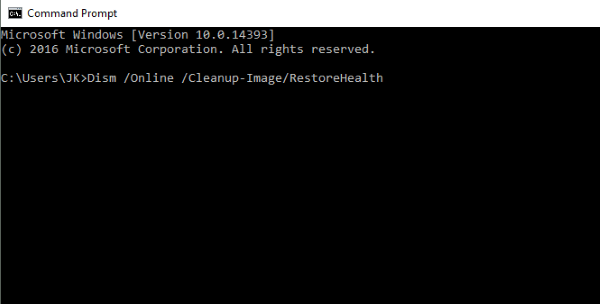
Om det inte fungerar kan vi köra System File Checker och Deployment Imaging and Servicing Management för att verifiera integriteten hos din befintliga Windows-installation.
- Öppna en kommandotolk som administratör.
- Skriv ’sfc /scannow’. Låt processen köra och korrigera eventuella fel som kan hittas.
- Skriv ’dism /online /cleanup-image /restorehealth’. Återigen, låt processen slutföra och korrigera eventuella fel den hittar.
Om någon av processerna hittar fel, starta om och försök med Windows 10-uppgraderingen igen. Om ingen process hittar något fel, måste du utföra en ren installation. Gör säkerhetskopior av allt du inte vill förlora, skapa en systemåterställningspunkt eller systemavbildning, utför den rena installationen och använd sedan återställning eller bilden för att ta dig tillbaka till en fungerande dator igen.




















